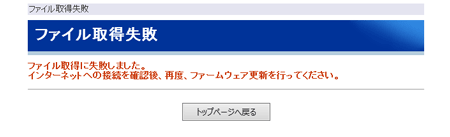- 目次>
- 本商品でできること >
- ファームウェアをバージョンアップする
ファームウェアをバージョンアップする
ファームウェアとは、本商品を動かすソフトウェアのことです。
ファームウェアをバージョンアップすることで、不具合が修正されたり、新機能が使えたりします。ファームウェアは最新のバージョンでご使用ください。
バージョンアップには、次の方法があります。
- ● メンテナンスバージョンアップ
- メンテナンスバージョンアップは、本商品のソフトウェアに重要な更新があった場合、自動でバージョンアップする機能です。
※ 重要な更新とは、当社が本商品の機能を提供するうえでソフトウェアのバージョンアップが必須と判断した場合を示します。重要な更新がある場合は、当社ホームページの「製品に関する重要なお知らせ」でご案内します。
- ● オンラインバージョンアップ
- 最新のファームウェアが存在する場合、[更新]をクリックすると最新のファームウェアに更新します。
- ● 時刻指定バージョンアップ
- 最新のファームウェアが存在する場合、設定した時刻の30分以内にファームウェアを更新します。
- ● ワンタッチバージョンアップ
- 新しいファームウェアが更新された場合に、「クイック設定Web」のメニュー画面に[ファームウェア更新]のボタンが表示されます。このボタンをクリックすることで、簡単にバージョンアップができます。
- ● ローカルファイル指定バージョンアップ
- サポートデスクからダウンロードしてパソコンに保存したファームウェアで更新します。
設定を行う前に
- 本商品がインターネットに接続されている必要があります。
- バージョンアップをしても、設定した内容はそのまま保存され、バージョンアップ前の状態でご利用いただけます。念のため、バージョンアップする前に現状の設定値を保存しておくことをお勧めします。
- バージョンアップを開始する前に、パソコンのすべてのアプリケーションと、通知領域(タスクトレイ)などに常駐しているアプリケーションを終了させてください。
設定手順
使いかた
◆注意◆
- バージョンアップ中は、本商品の電源を切らないでください。 本商品が正常に動作しなくなる可能性があります。
- バージョンアップ中は、本商品に接続している端末との接続は、いったん切断されます。
- 本商品用以外のファームウェアを使ってバージョンアップを行うことはできません。
無理にバージョンアップを行うと、本商品が動作しなくなります。
◆補足◆
- このバージョンアップは、当社が独自に提供するサービスであり、すべての機能のバージョンアップを保証するものではありません。
説明で使用している画面は一例です。OS、ブラウザの種類など、ご利用の環境によっては表示内容が異なる場合があります。
親機としてお使いの場合の手順を例に記載しています。中継機/子機としてお使いの場合も同様の手順で設定してください。
オンラインバージョンアップ
クイック設定Webで行います。
- 1.
- 「メンテナンス」-「ファームウェア更新」をクリックします。

- 2.
- 「自動更新(オンラインバージョンアップ)」を選択し、[更新]をクリックします。
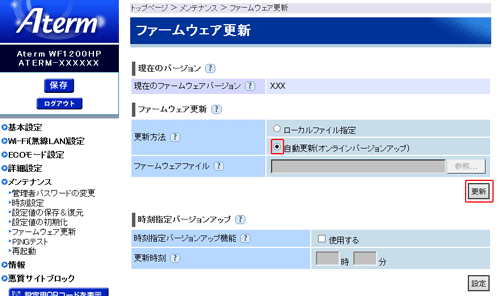
- 3.
- 「現在のバージョン」と「最新のバージョン」が表示されます。
「最新のファームウェアバージョン」が、「現在のファームウェアバージョン」よりも新しい場合には、[最新バージョンへ更新]をクリックしてください。
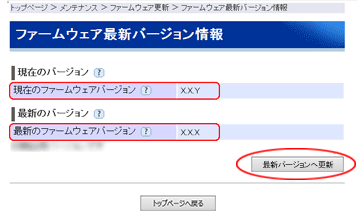
- 4.
- [OK]をクリックします。
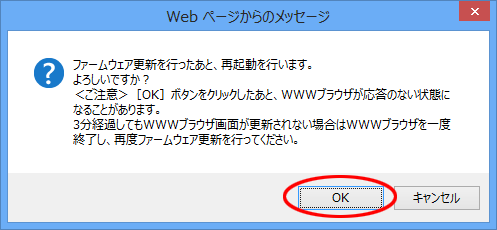
- 5.
- [OK]をクリックします。
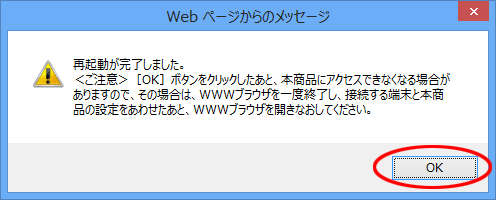
時刻指定バージョンアップ
◆補足◆
- 本商品を中継機モード、子機(CONVERTER)モードでご利用の場合は、この手順でバージョンアップを行うことはできません。
■ 準備(本商品への設定)
クイック設定Webで設定します。
- 1.
- 「時刻指定バージョンアップ機能」で「使用する」にチェックしたあと、「更新時刻」を設定し[設定]をクリックします。
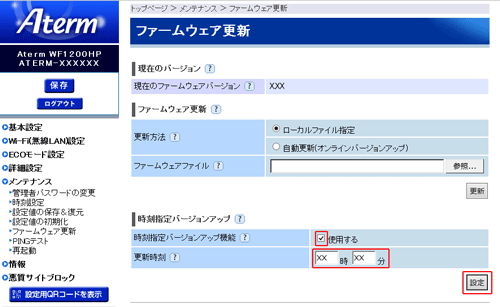
- 2.
- [保存]をクリックします。
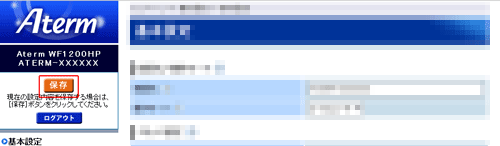
■ ファームウェアの更新
-
毎日自動で、「更新時刻」に設定した時刻から30分以内に最新のファームウェアを確認し、本商品のバージョンと異なる場合はバージョンアップが行われます。
ワンタッチバージョンアップ
クイック設定Webで行います。
- 1.
- [ファームウェア更新]をクリックします。
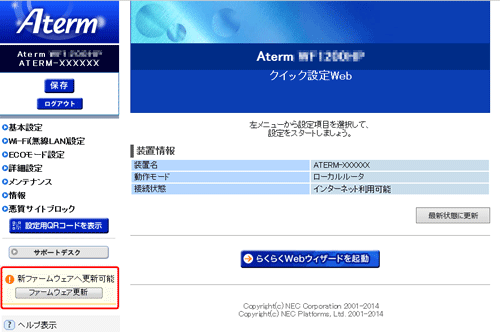
◆補足◆
- 本機能をご利用になるには、本商品の電源が常にONになっており、かつインターネットに接続されている必要があります。 また、サーバ側の負荷分散のために更新情報の検出が遅れる場合があります。
- 本機能は、予告なく変更あるいは終了する場合があります。
詳しくは、サポートデスクをご覧ください。
うまく動作しない場合は
「自動更新(オンラインバージョンアップ)」ができない
下記のような画面が表示されて、自動更新ができない場合には、インターネットに接続できていない可能性があります。インターネットに接続できる状態であることを確認してください。